Ubuntu on suurepärane ja tasuta alternatiiv Mircosoft Windowsi operatsioonisüsteemile. Ainus probleem, millega selle operatsioonisüsteemi seadistamisel silmitsi seisate, on riistvara draiverite leidmine ja installimine.
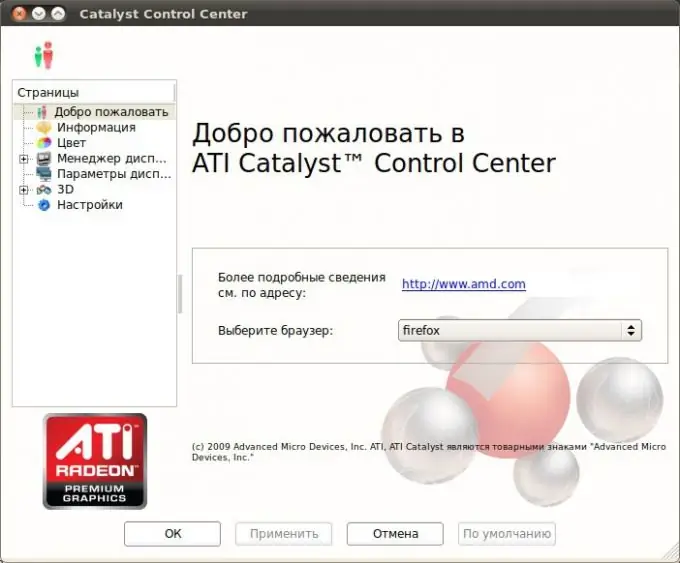
Vajalik
- - Interneti-ühendusega arvuti;
- - brauser.
Juhised
Samm 1
Järgige seda linki https://ati.amd.com/support/driver.html, laadige alla oma videokaardi mudeli jaoks vajalik draiver. Draiveri installimiseks avage terminal ja käivitage järgmine käsk: # sh ati-driver-installer--x86.x86_64.run
2. samm
Installige deb-pakettide valmistamiseks vajalikud komponendid. Selleks tippige terminali sudo apt-get install build-essential cdbs fakeroot dh-make debhelper debconf libstdc ++ 5 dkms. Järgmisena looge paketid Ati draiverite installimiseks Ubuntu Linuxi, selleks sisestage terminali käsk sh ati-driver-installer-.run --buildpkg Ubuntu / intrepid # saate oma ubuntu versiooni lisada. Nüüd installige kõik koos. Käivitage käsk: sudo dpkg -i *.deb # saate muidugi mitte, vaid ainult seda, mida vajate. Näiteks pole tõenäoliselt vaja pakette -dev.
3. samm
Kui protsessi käigus ilmnes tõrkeid, oodake installimise lõpuleviimist, seejärel käivitage käsk Sudo apt-get install ja korrake eelmisi samme. Käivitage draiveri häälestusprogramm, tippides # aticonfig -initial. Kontrollige Fglrxinfo käsu abil, kas teie draiver on töökorras.
4. samm
Proovige mõnda muud installimisvõimalust, kui draiverid ei olnud õigesti installitud. Installige vajalikud paketid, käivitades käsu terminalis sudo apt-get install ia32-libs build-essential cdbs fakeroot dh-make debhelper debconf libstdc ++ 6 dkms libqtgui4 wget execstack libelfg0 dh-modaliases. Taaskäivitage süsteem. Käivitage installer käsuga chmod + x ati-driver-installer-11-8-x86.x86_64.run. Veenduge, et teie versioon kattuks käsus määratud versiooniga. Sulgege terminal ja taaskäivitage. Järgmisena sisestage menüü "Süsteem", valige "Valikud" - AMD Catalyst Control Center (administraatori jaoks) ja tehke vajalikud draiveri sätted.






